作者:善格佳物最近做个项目,需要在Excel表格中频繁输入数字,现在用的68键DURGOD FUSION非常不方便,我记得是有104全尺寸键盘的,可是翻遍了家里也没找到,正好最近热插拔非常火,索性就直接整了一把V700DIY,雷柏首款全尺寸客制化键盘,自带厂润,200多块钱,小折腾一下不伤筋骨。

外观设计说实话,我已经很久没用过全尺寸键盘了,乍一看还挺新鲜,尤其是右上角的多媒体控制区,集成了4个按键、状态指示灯,还有一个金属滚轮,看起来还蛮有科技感的,功能也都挺实用的,后面会有详细介绍。

广告胆小者勿入!五四三二一...恐怖的躲猫猫游戏现在开始!×标准的104布局,纯白键帽很清爽,银色磨砂铝合金上盖非常有质感,窄边框设计视觉观感简洁利落。

背面有5个防滑脚垫,稳固效果非常好,平放在桌面上的时候,做前后左右四个方向推动测试,正常力度下,基本上纹丝不动。

广告从秘书起步,十年内无人超越,以一己之力力挽狂澜成就一段传奇×脚撑上面也有硅胶防滑套,支起的时候稳固性也没有问题。

控制区有4个按键,从左至右依次为M:游戏/办公模式切换、V1:灯光效果切换、V2:滚轮功能切换、V3:静音键,3个状态指示灯分别是数字小键盘、大小写、Win键锁定,滚轮默认调节音量大小,按下V2可切换到调节背光亮度。

另外,在Windows系统下,通过Fn+F1~F12组合键,可以实现12种多媒体快捷功能,包括:多媒体播放、音量调节、搜索、邮件、计算器等,Fn+Win键还能开启/锁定Win键,防止误触,这个要好评一下,有时候玩游戏,用CTRL或者ALT组合键放技能,一不小心就按到Win键切出游戏了,很烦。

悬浮式键帽清洁起来很方便,落了灰尘或者掉入杂物,用吹风机随便吹吹就干净了。

这款键盘是有线连接,键线分离,Type-C接口在上边框中间位置,方便走线。

随机配件除了A2C数据线,还赠送了一个二合一拔轴拔键器,方便更换轴体和键帽。

功能体验V700DIY的轴体是雷柏自研的快银轴,这是一款线性轴,无段落感,手感类似Cherry红轴,另外还配了一盒12颗弹白轴,也是线性轴,这个轴我没用过,看参数比快银轴还要轻快,后面会有二者的对比

PBT双色注塑键帽,用料扎实,防滑、耐磨、抗打油,手感细腻,开启背光后,透光均匀。

快银轴的轴体结构为PVC轴心+PC高透上盖+不锈钢弹簧+合金铜片+高密度尼龙底座,触发行程:1.30.5mm,触发压力:4510cN,总行程:4mm,单轴5000W次使用寿命,与Cherry原厂红轴手感相似,具有触发快、回弹迅速的特性,非常适合用来打字,我之前给我家领导闺蜜选过一款雷柏MT510 Pro就是快银轴,使用效果反馈非常不错。
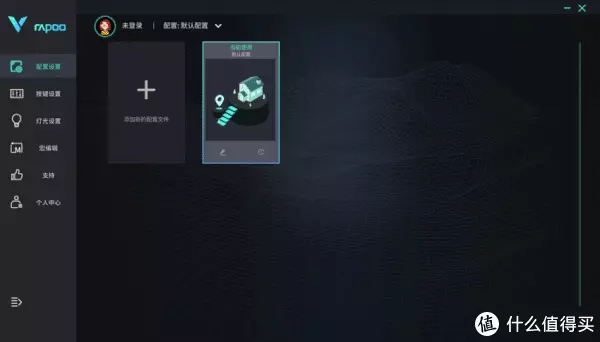
热插拔键盘更换轴体非常方便,用拔轴器两个金属片对准轴体12点和6点上下两个方向的卡口位,向上提就能拆下轴体,对于女孩子来说都没什么难度,金属轴座的耐用度很高,可以承受10000次插拔。
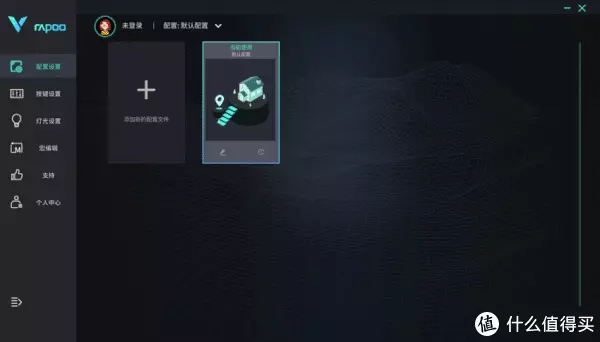
雷柏弹白轴的轴体结构为POM轴心+高透PC上盖+加长弹簧+合金铜片+PA底座,可以适配市面上大部分五脚热插拔轴体键盘,单轴5000W次使用寿命,触发行程:1.30.4mm,触发压力:3510gf,总行程:3.40.4mm,相比快银轴,键程和触发压力都略小,反应更灵敏,而且配备了加长弹簧,回弹会更有力一些,非常适合喜欢轻快手感的小伙伴。
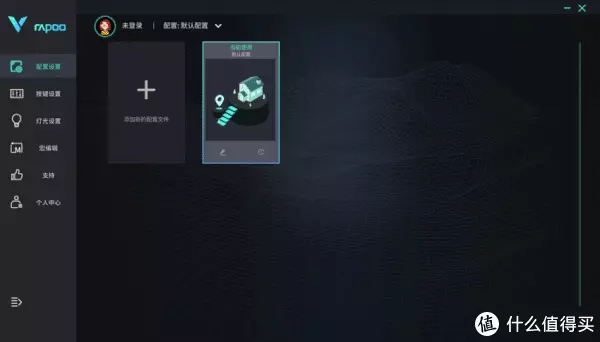
RGB灯光玩法很丰富,有游戏和办公两种状态,可以通过M键切换,办公模式下V1键可切换18种灯效,游戏模式下V1键可切换19种灯效,并且支持在驱动软件中设置单键独立幻彩灯光颜色,限于篇幅就不展开说了,喜欢折腾灯光的同学自行研究吧,玩法还是比较丰富的。
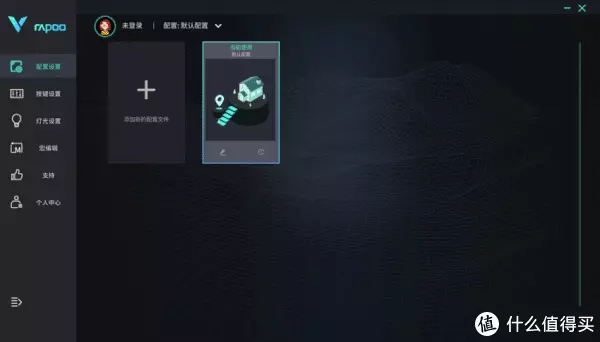
驱动程序功能完善,可以对键盘各方面进行详细设置,比如自定义配置文件、104键编程、宏编辑、灯光设置等,无论是游戏还是办公,都可以打造适合自己的特色键盘方案。
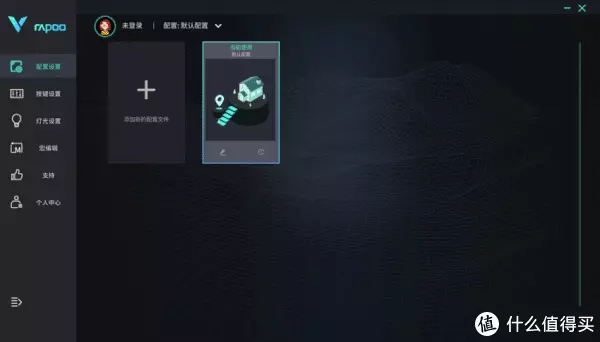
总结机械键盘的热度越来越高,客制化也越来越受欢迎,支持热插拔的出现确实方便了很多玩家,轴体坏了不像以前那样还要焊接,直接拔下来换个新的就OK了,即使是新手小白也能轻松搞定,另外就是想体验不同的轴体也不需要重新购买键盘,换轴就行,可以节省不少钱。
雷柏V700DIY是我第一把支持热插拔键盘,综合体验非常不错,价格不贵,可玩性比较高,本来都已经出坑了,这下估计又要开始折腾轴体了阅读更多键盘精彩内容,可前往什么值得买查看
亲爱的读者们,感谢您花时间阅读本文。如果您对本文有任何疑问或建议,请随时联系我。我非常乐意与您交流。







发表评论:
◎欢迎参与讨论,请在这里发表您的看法、交流您的观点。